Als u op uw Windows-pc op de pijl-omlaag in de adresbalk van Windows Verkenner klikt, ziet u uw meest recente zoekopdrachten.Microsoft heeft deze functie ingebouwd om gebruikers te helpen heen en weer te navigeren tussen mappen.
Als u echter recent gezochte items in de adresbalk van Windows Verkenner wilt verwijderen, heeft u slechts een paar eenvoudige stappen nodig.Laten we dus eens kijken hoe u de adresbalkgeschiedenis van Windows Verkenner op de pc kunt verwijderen.
In deze zelfstudie laten we u twee verschillende manieren zien om deze taak te volbrengen.Gebruik uw handige methode
Methode 1: Verwijderen uit Verkenner
Dit is de gemakkelijkste manier om de geschiedenis in de adresbalk van Windows Verkenner te verwijderen.Druk hiervoor opOp het toetsenbord" Win + E "Bestandsverkenner openen.Klik nu met de rechtermuisknop op de adresbalk en selecteer de optie "Geschiedenis verwijderen" in het contextmenu.Dat is alles, de zoekgeschiedenis wordt nu verwijderd.
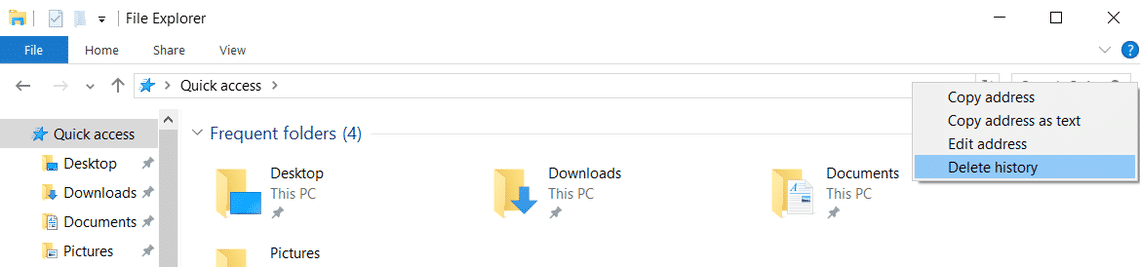
Methode 2: Opties voor verwijderen uit map
Een andere optie is om de geschiedenis te verwijderen uit de mapopties op de Windows-computer.Mapopties openen:
Zoek op het tabblad Algemeen van de mapopties naar de privacyopties onderaan.druk opErnaast的verwijderen Knop om de zoekgeschiedenis van de bestandsverkenner te wissen.Je kunt er ook voor kiezen om de geschiedenis helemaal niet bij te houden door de optie in de "Privacy" optie aan te vinken.
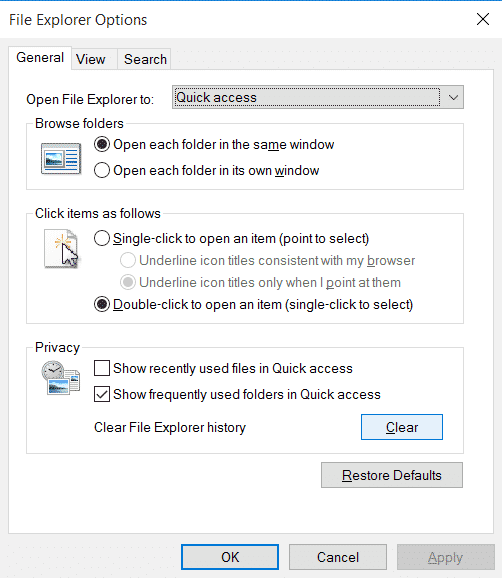
Dat is het.Als je deze eenvoudige tutorial nuttig vindt, laat het ons dan weten.


![Cox e-mail instellen op Windows 10 [met behulp van de Windows Mail-toepassing] Cox e-mail instellen op Windows 10 [met behulp van de Windows Mail-toepassing]](https://infoacetech.net/wp-content/uploads/2021/06/5796-photo-1570063578733-6a33b69d1439-150x150.jpg)
![Fix Windows-updatefout 0x800703ee [Windows 11/10] Fix Windows-updatefout 0x800703ee [Windows 11/10]](https://infoacetech.net/wp-content/uploads/2021/10/7724-0x800703ee-e1635420429607-150x150.png)
![Problemen met Windows Media Player oplossen [Windows 8 / 8.1-handleiding] Problemen met Windows Media Player oplossen [Windows 8 / 8.1-handleiding]](https://infoacetech.net/wp-content/uploads/2021/10/7576-search-troubleshooting-on-Windows-8-150x150.jpg)








